手机如何装载页码 手机WPS文档页码插入教程
日期: 来源:龙城安卓网
在日常工作和学习中,我们经常会使用到手机WPS文档进行编辑和阅读,在处理大量内容的文档时,很多人对于如何在手机WPS文档中插入页码却感到困惑。手机WPS文档的页码插入功能非常简单,只需要按照一定的步骤操作即可轻松实现。下面就让我们来了解一下手机如何装载页码的方法吧。
手机WPS文档页码插入教程
具体方法:
1.手机打开WPS Office,进入页面后,点击打开word文档。
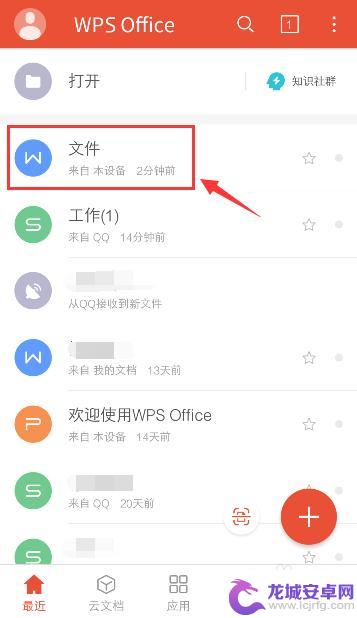
2.打开文档后,点击左上角的【编辑】如图所示。
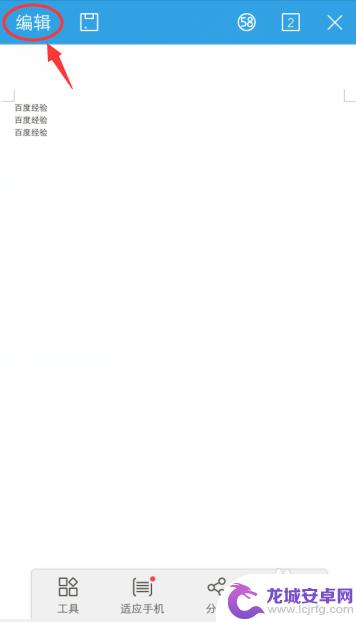
3.进入编辑页面,点击下方的工具图标,如图所示。
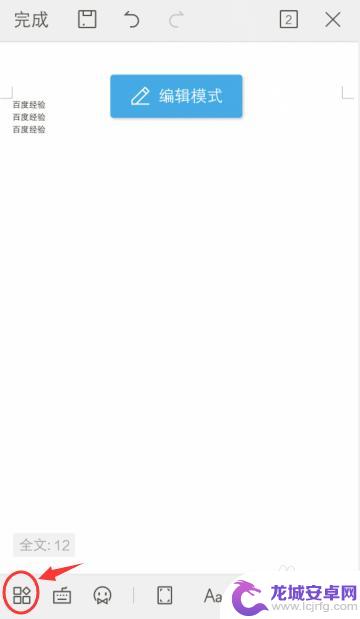
4.出现窗口,点击工具栏【插入】,再点击【页码】如图所示。
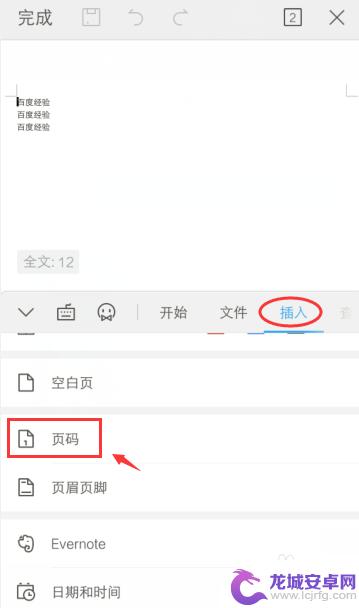
5.出现窗口,选择页码位置。对齐放上,页码格式,起始页码,再点击【确定】。
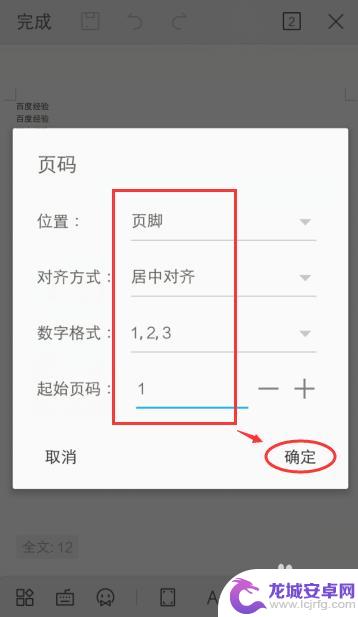
6.确定后,页面就会出现页码,再点击右上角X,关闭页码设置。
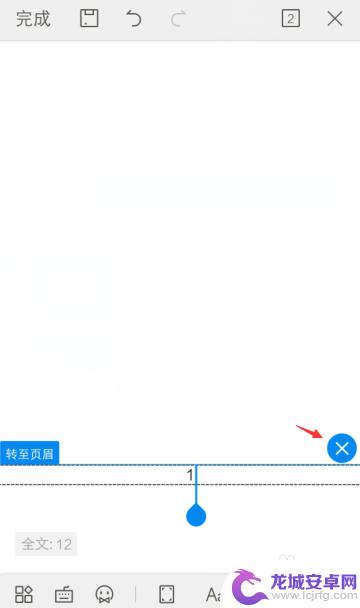
7.完成后,就可以看到整个页面下方已经设置页码。

以上是关于如何在手机上加载页码的全部内容,如果有遇到相同情况的用户,可以按照小编提供的方法来解决。












